Jak usunąć pomarańczowe, żółte lub czerwone ostrzeżenia stanu na telefonie Mediatek
Wskazówki I Porady Dotyczące Androida / / August 05, 2021
W tym samouczku pokażemy, jak usunąć pomarańczowe, żółte lub czerwone ostrzeżenia na urządzeniach Mediatek. Jeśli chodzi o podstawowe chipsety, Snapdragon zwykle zajmuje pierwsze miejsce w niestandardowym rozwoju. Jednak chipsety MTK również nie są daleko w tyle. Również dla tych ostatnich istnieje przyzwoite poparcie. Na przykład możesz odblokować program ładujący, flashować niestandardowe pliki binarne, instalować mody, a nawet uzyskać uprawnienia administracyjne poprzez zrootowanie urządzenia.
Jednak gdy którekolwiek z tych poprawek wejdą w interakcję ze zweryfikowanym stanem obrazu rozruchowego, możesz zobaczyć ostrzeżenie lub dwa. Może się to zdarzyć, gdy odblokujesz program ładujący lub flashujesz zmodyfikowane pliki binarne, które nie zostały dostarczone przez producenta OEM, na zablokowanym programie ładującym. W rezultacie urządzenie może wyświetlić ostrzeżenie oznaczone różnymi kolorami. W tym przewodniku wyjaśnimy, co oznacza każde z tych kolorowych ostrzeżeń. Następnie wymienimy kroki, aby usunąć pomarańczowe, żółte lub czerwone ostrzeżenia na urządzeniach Mediatek. Idź dalej.

Spis treści
- 1 Co to są pomarańczowe, żółte lub czerwone ostrzeżenia na telefonach Mediatek?
-
2 Jak usunąć ostrzeżenia o stanie pomarańczowym, żółtym lub czerwonym na telefonach Mediatek
- 2.1 Wymagania wstępne
- 2.2 Usuń czerwone ostrzeżenia
- 2.3 Usuń pomarańczowe ostrzeżenia Mediatek
- 2.4 Usuwanie 5-sekundowego opóźnienia rozruchu
Co to są pomarańczowe, żółte lub czerwone ostrzeżenia na telefonach Mediatek?
Zanim przejdziemy do instrukcji usuwania tych stanów, sprawdźmy, co tak naprawdę oznacza każdy z nich:
- Jeśli twoje urządzenie jest w stanie zielonym, oznacza to, że jego bootloader jest zablokowany lub zweryfikowany. W ten sam sposób oznacza również, że Keystore jest weryfikowany za pomocą klucza OEM, a zatem obraz rozruchowy został również zweryfikowany przez Keystore.
- Następnie żółty stan przedstawia fakt, że alternatywny magazyn kluczy został użyty do weryfikacji obrazu rozruchowego
- Jeśli mówimy o stanie Orange, to informuje, że urządzenie jest odblokowane, stąd weryfikacja nie została przeprowadzona. Ten stan spowoduje wyświetlenie następującego komunikatu: „Twoje urządzenie zostało odblokowane i nie można mu ufać. Twoje urządzenie uruchomi się za 5 sekund ”.
- Wreszcie stan czerwony oznacza, że urządzenie w stanie zablokowanym lub zweryfikowanym miało obraz rozruchowy, ale ten ostatni nie został zweryfikowany. Ten stan jest zwykle związany z zamurowanym urządzeniem. Ponadto zostanie wyświetlony następujący komunikat: „Twoje urządzenie nie przeszło weryfikacji i może… ..nie działać poprawnie… Pobierz obraz% s z poprawnym podpisem… ..lub wyłącz weryfikację rozruchu… Twoje urządzenie uruchomi się ponownie 5 sekund".
Pamiętaj, że jeśli urządzenie jest w stanie czerwonym, może nie uruchomić się na ekranie głównym. Jeśli tak się stanie, będziesz musiał sflashować oprogramowanie sprzętowe.
Jak usunąć ostrzeżenia o stanie pomarańczowym, żółtym lub czerwonym na telefonach Mediatek
Teraz, gdy jesteś świadomy tych stanów, byłoby ci łatwo zrozumieć resztę przewodnika. Przejdź więc do poniższej sekcji wymagań wstępnych i upewnij się, że zaznaczyłeś wszystkie wymagania. Następnie możesz wykonać kroki, aby usunąć pomarańczowe, żółte lub czerwone ostrzeżenia z urządzeń Mediatek.
Wymagania wstępne
- Na początek, jeśli twoje urządzenie ma Verified Boot (dm-verity), pamiętaj, aby go wyłączyć.
- Następnie pobierz plik LK.bin lub .img z oprogramowania sprzętowego urządzenia
- Musisz także pobrać i zainstalować Hex Editor na swoim komputerze. W tym przewodniku użyliśmy HxD, a kroki są odpowiednio wymienione.
Usuń czerwone ostrzeżenia
- Uruchom aplikację HxD Text Editor na swoim komputerze. Kliknij Plik w lewym górnym rogu i wybierz Otwórz.
- Wybierz posiadany plik LK z podstawowego oprogramowania sprzętowego i kliknij OK.
- Po załadowaniu pliku do Edytora powinieneś zobaczyć coś, jak pokazano na poniższym obrazku.

- Teraz przejdź do Szukaj i kliknij Znajdź.
- W oknie dialogowym Znajdź wybierz Ciąg tekstowy w obszarze Typ danych.
- Następnie w polu „Wyszukaj” wpisz stan czerwony lub stan pomarańczowy w zależności od stanu, który chcesz ukryć. Zacznijmy od stanu czerwonego. Wpisz to samo i kliknij OK.

- Po prawej stronie ekranu zobaczysz komunikaty ostrzegawcze. Wybierz teksty zaczynające się od „Red State” do „za 5 sekund”. Zobacz poniższy obraz jako odniesienie. Jak tylko wybierzesz powyższy tekst, zostaną również zaznaczone odpowiadające mu wartości liczbowe po lewej stronie.
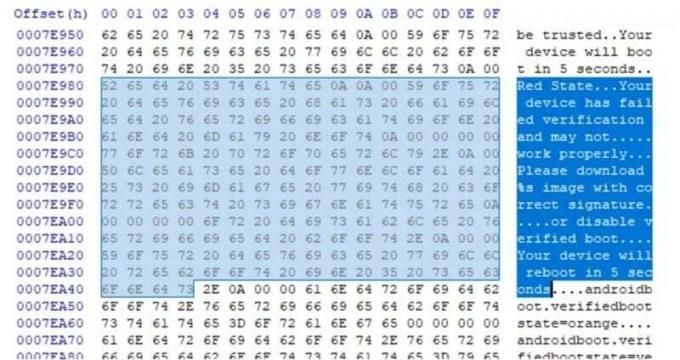
- Teraz musisz zmienić wszystkie podświetlone pary wartości liczbowych na 00. Spowoduje to automatyczne przetłumaczenie angielskiego ostrzeżenia na „…”.

- Dzięki temu usunąłeś czerwone ostrzeżenie z urządzenia Mediatek, czas zwrócić naszą uwagę na wiadomość Orange.
Usuń pomarańczowe ostrzeżenia Mediatek
- Uruchom Edytor szesnastkowy i użyj Ctrl + F, aby wyświetlić okno dialogowe Znajdź. Wpisz Orange State w polu „Wyszukaj”. Upewnij się, że Typ danych jest ustawiony na Ciąg tekstowy.
- Teraz wybierz teksty zaczynające się od „stanu pomarańczowego” do „5 sekund”. Spowoduje to automatyczne wybranie skojarzonych par liczb (patrz poniższy obraz).

- Ponownie zmień te wybrane pary liczbowe na 00. To z kolei zmieni angielskie znaki na „…”.

- Gdy to zrobisz, kliknij Plik> Zapisz.
- Następnie zobaczysz dwa pliki w katalogu. Jeden to lk, czyli plik, który właśnie zmodyfikowaliśmy i musisz teraz sflashować ten plik na swoje urządzenie. Drugi plik to lk.bak, który jest oryginalnym niezmodyfikowanym plikiem kopii zapasowej. Jeśli coś pójdzie nie tak, możesz powrócić, po prostu flashując ten plik kopii zapasowej.
Dzięki temu pomyślnie usunąłeś pomarańczowe i czerwone ostrzeżenia z urządzeń Mediatek. Zobaczmy teraz, jak usunąć 5-sekundowe opóźnienie rozruchu w ostrzeżeniu Orange State. Pamiętaj, że nie wszystkie urządzenia Mediatek obsługują tę metodę.
Usuwanie 5-sekundowego opóźnienia rozruchu
- Uruchom edytor plików HxD na swoim komputerze.
- Udaj się do Plik> Otwórz, wybierz plik lk i kliknij Otwórz.
- Po załadowaniu pliku do edytora przejdź do Wyszukaj i wybierz Znajdź.
- Przejdź do sekcji Wartości szesnastkowe i wyszukaj następujący ciąg: 7B441B681B68012B

- W wierszu, w którym znajduje się ta wartość, przed nią powinny być widoczne wartości 08B5 ****. Gwiazdy oznaczają, że mogą to być dowolne dwie pary, ale pierwsze dwie pary powinny mieć wartość 08 i B5. Innymi słowy, składnia powinna być 08B5 **** 7B441B681B68012B. W naszym przypadku cztery gwiazdki odpowiadają 0A i 4B, stąd nasz kod to 08B50A4B7B441B681B68012B.
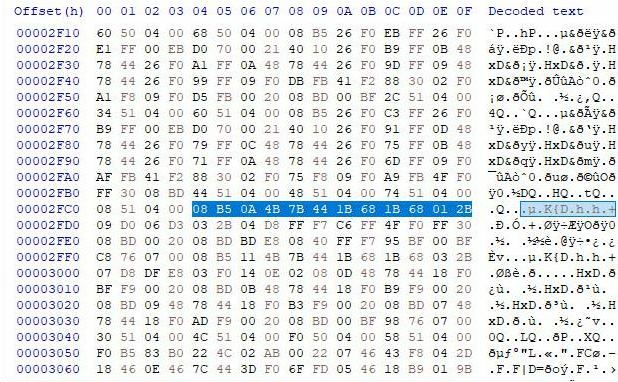
- Teraz skopiuj te nowe 24 ciągi znaków: 08B5002008BD1B681B68012B
- Następnie wybierz swoje wcześniejsze 24 znaki, którymi w naszym przypadku było 08B50A4B7B441B681B68012B, kliknij prawym przyciskiem myszy i wybierz opcję Wklej wstawianie.

- Wcześniejszy kod zostanie teraz zastąpiony nowym i będzie wyświetlany w kolorze czerwonym (patrz powyższy obrazek).
- Gdy to zrobisz, przejdź do Plik> Zapisz. Możesz teraz sflashować ten plik na swoje urządzenie.
Na tym kończymy przewodnik dotyczący usuwania pomarańczowych, żółtych lub czerwonych ostrzeżeń na urządzeniach Mediatek. Omówiliśmy również kroki mające na celu usunięcie 5-sekundowego opóźnienia ostrzeżenia w Orange State. Jeśli masz jakieś problemy, daj nam znać w sekcji komentarzy. Na koniec, oto kilka Porady i wskazówki dotyczące iPhone'a, Wskazówki i porady dotyczące komputera, i Wskazówki i porady dotyczące Androida które również powinieneś sprawdzić.

![Łatwa metoda zrootowania Blackview BV4900 Pro za pomocą Magisk [bez TWRP]](/f/64e92aa270b9f0c55044054a1b56f233.jpg?width=288&height=384)

![Lista najlepszych niestandardowych ROM dla Moto E 2015 [Zaktualizowano]](/f/e3335acf5a47402757f99dc4dbe1bb20.jpg?width=288&height=384)